Es posible que tengamos varios navegadores web instalados en nuestro Ubuntu que podríamos querer usar para diferentes preferencias de navegación. Sin embargo, siempre hay un navegador web favorito que queremos usar el 90 por ciento de las veces para el uso regular de Internet. Lo mejor es tener ese navegador configurado como el navegador web predeterminado para su sistema Ubuntu. Este navegador predeterminado es el que abrirá enlaces en los que haga clic desde cualquier aplicación de interfaz de usuario, y este es el que se abrirá cuando ingrese x-www-browser en su línea de comando de Ubuntu.
Configurar el navegador web predeterminado a través de la interfaz de usuario de Ubuntu es muy simple. Todo lo que necesita hacer es abrir la utilidad Configuración, pasar a la pestaña Detalles, hacer clic en Aplicaciones predeterminadas y luego seleccionar su navegador web preferido a través del menú desplegable Web.
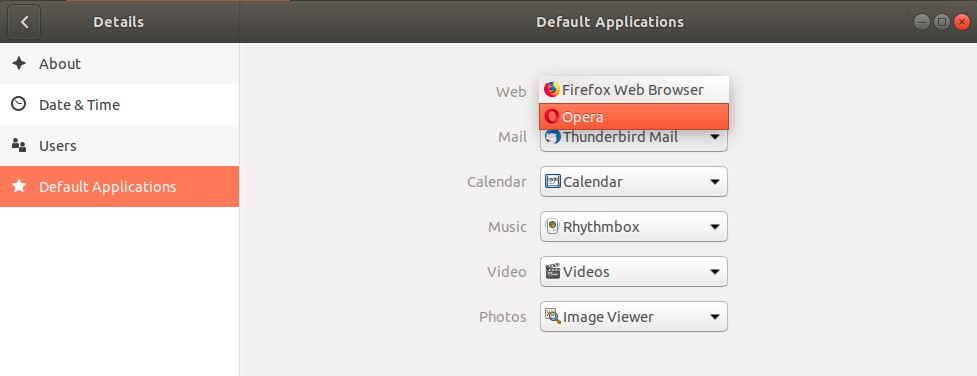
Este artículo, sin embargo, explica cómo lograr el mismo propósito a través de la línea de comandos de Ubuntu. Explica cómo podemos usar la utilidad update-alternatives para actualizar uno de los navegadores instalados como el predeterminado. Es bueno aprender este truco ya que no siempre tenemos la interfaz de usuario disponible. Por ejemplo, un administrador del servidor o un usuario remoto puede acceder fácilmente a la línea de comandos y realizar configuraciones en la máquina de destino.
Hemos ejecutado los comandos y procedimientos mencionados en este artículo en un sistema Ubuntu 18.04 LTS. Estamos usando la aplicación Terminal para usar la línea de comandos de Ubuntu. Puede abrirlo a través del Tablero del sistema o el atajo Ctrl+alt+T.
¿Cómo configurar el navegador predeterminado en el shell?
Abra sus aplicaciones de Terminal e ingrese el siguiente comando como sudo:
$ sudo update-alternatives –config x-www-browser
Tenga en cuenta que solo un usuario autorizado en Ubuntu puede instalar, eliminar, actualizar y configurar aplicaciones.
Este comando enumera todos los navegadores web disponibles en su sistema.
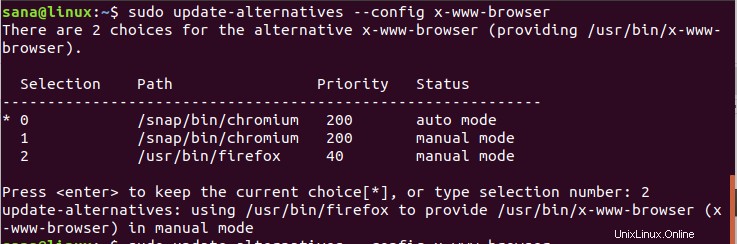
El símbolo '*' antes del número de selección indica el navegador web predeterminado configurado actualmente.
Simplemente ingrese el número de selección en una opción del navegador web y presione Enter para establecer una nueva alternativa predeterminada.
De forma predeterminada, esta lista contiene navegadores web del directorio /usr/bin. Si sus navegadores web están ubicados en otro lugar, por ejemplo en /snap/bin, puede agregarlo a la lista de alternativas ejecutando el siguiente comando:
$ sudo update-alternatives --install /usr/bin/x-www-browser x-www-browser /snap/bin/chromium 200

En nuestro caso, nuestro navegador web Chromium se instaló en la carpeta /snap/bin. A través del comando anterior, no solo pudimos configurarlo como nuestro navegador predeterminado, sino también agregarlo a la lista de alternativas de actualización para su uso posterior.
Con suerte, a través de los comandos simples descritos en este artículo, podrá configurar fácilmente un nuevo navegador web predeterminado para su sistema Ubuntu.